win10系统重装为xp失败,win8系统重装大师
今天小编要给大家带来的就是win8.1系统重装xp图文教程了,那么win8.1重装xp系统到底要怎么操作呢?
其实win8.1重装xp系统的方法还是非常简单的啦,下面win7之家小编就给大家带来win8.1系统重装xp图文教程,希望大家喜欢哦。
修改BIOS:
启动电脑按F1键,进入BIOS 界面→左右键选择 DEVICES(设备)→再使用-上下键选择 ATA Drive Setup(ATA设备菜单),按enter(回车键)进入设置界面。
使用上下键选择 Configure Sata as(配置Sata为)后,按enter(回车键)确认,在弹出的对话框中使用上下键选择 IDE ,然后按enter(回车键)予以确认设置。
按ESC回到上一级菜单,使用左右键选择STARTUP(启动)选项→选择CSM(兼容模块)然后按回车键,之后出现Disabled(关闭)和Enabled(打开)两个选项,此时选择Enabled(打开)即可(默认为Disabled(关闭))。
下一步继续往下找到boot mode (启动方式)按下回车键之后,会有三个选项,选择最后一个 legacy only 即可(默认为Auto)。至此BIOS的修改完成,再按F10键,保存设置,重启电脑。
安装Windows XP:
插上安装光盘(不要使用GHO扩展名的克隆版安装),来到这个界面,设法删除(选中分区,按L键)磁盘分区即可,这是重新安装Windows XP 操作系统的关键所在。

win8.1系统重装xp图文教程图1
再按C键,重建分区,此时新建的分区就能被Windows XP 操作系统安装光盘识别了。
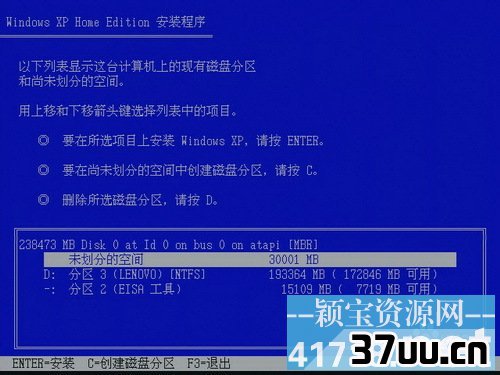
win8.1系统重装xp图文教程图2
合理分区后,勿忘格式化系统盘(C分区),之后就能正常安装Windows XP 操作系统了。

win8.1系统重装xp图文教程图3
格式化磁盘完毕,安装光盘就会自动复制文件到磁盘进行自动安装了。
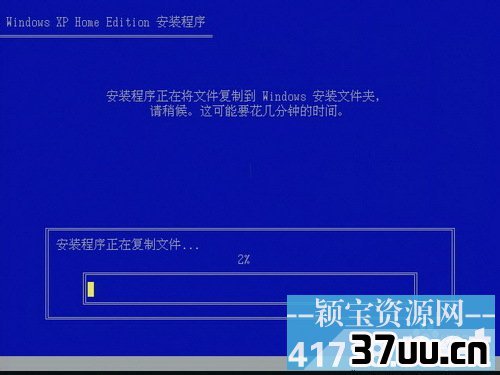
win8.1系统重装xp图文教程图4
接下来会有收集信息等步骤,基本上都是自动的……猜你喜欢:电脑公司纯净版。
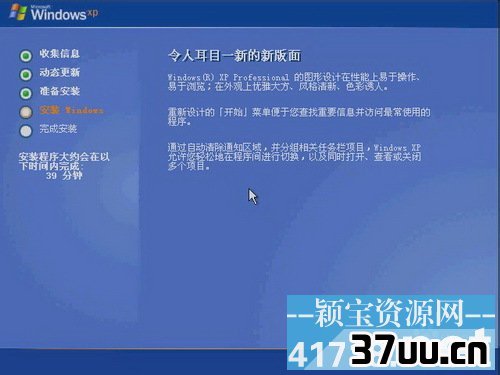
win8.1系统重装xp图文教程图5
耐心等候,中途会有自动重启,直到再次重启来到桌面,整个安装过程才算完成。

win8.1系统重装xp图文教程图6
以上就是win8.1系统重装xp图文教程啦,大家是否都已经掌握了这个方法呢?
其实方法还是蛮简单的啦,大家看完之后有没有这样的感觉呢?
如果你也想要win8.1重装xp系统的话,那就一定要用这个方法哦,保证不会让大家失望的!
版权保护: 本文由 仉迎波 原创,转载请保留链接: https://www.37uu.cn/detail/8928.html
- 上一篇:苹果电脑xp系统,xp能装苹果系统
- 下一篇:xp系统,萝卜家园xp系统安装









